
製品特長
Everio MediaBrowser™ 3/Everio MediaBrowser™ 3 BEとは?
Everio MediaBrowser™ 3/Everio MediaBrowser™ 3 BEは、パソコンに映像を取り込んで、映像を管理・編集したり、オリジナルディスクを作成するためのソフトウェアです。
パソコンの操作に慣れていなくても、画面の表示に従って操作するだけで、機能を利用することができます。
また、iTunes®※1 やGoogle Earth™※2 へのエクスポート、YouTube™ のアップロードに対応しています。
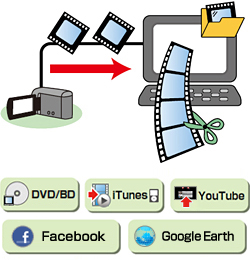
ビデオカメラを接続して使う
ビデオカメラをパソコンに接続して、ビデオカメラの画面に表示されるメニューを選択すると、より少ない手順で、ディスクを作成したり、パソコンに保存したりすることができます。
映像を保存する
ディスクに保存する
ビデオカメラとパソコンを接続して、ビデオカメラのメニューから「ディスクを作成する」を選択すると、簡単な操作でBlu-ray※1、AVCHD、DVD-Videoディスクを作成することができます。
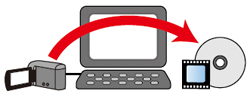
パソコンに保存する
すぐにディスクの作成や編集をしない場合でも、パソコンに保存しておけば、いつでもディスクの作成や編集をすることができます。
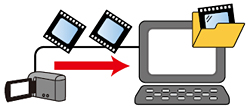
映像をFacebook®、iTunes®、YouTube™、Google Earth™ で利用する
Facebook® にアップロードする
Facebook® のアカウント情報を入力し、静止画と動画の両方をアップロードできます。
iTunes® へエクスポートする ※1
映像データはiPod® 用に変換され、自動でiTunes® に登録されます。
YouTube™ にアップロードする
YouTube™ のアカウント情報を入力すれば、変換された映像データが自動でアップロードされます。
撮影した映像をiPod® に入れて持ち歩きたい、またはYouTube™ にアップロードしてインターネット上で共有したい、というご要望にもお応えします。
Google Earth™ にエクスポートする ※2
Google Earth™ に位置情報を送ります。Google Earth™ を起動すると、撮影した場所に映像のサムネイルが表示されます。
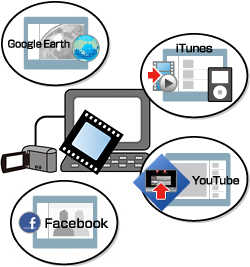
ビデオカメラの映像を再生する
ビデオカメラをパソコンに接続して、ビデオカメラに保存されている映像を再生できます。
「撮影した映像が増えすぎて、どんな映像だったかわからなくなってしまった・・・」そんなときは、プレビュー機能で映像を確認できます。
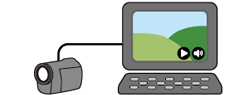
すべての映像からディスクを作成する(ダイレクトディスク)
カメラとパソコンを接続して、ビデオカメラメニューの[ダイレクトディスク]※3 を選択するだけで、パソコンをほとんど操作せずに、AVCHDディスクを作成できます。
作成したディスクは、お手持ちのAVCHDディスクプレーヤーなどで再生できます。
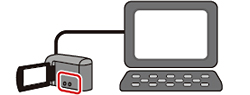
パソコンに保存した映像を使う
映像を管理する
カレンダー式に表示したり、テーマごとに映像リストを作成して、まとめることができます。
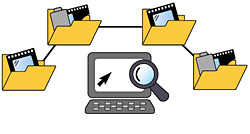
映像をプレビューする
「映像が増えすぎて、どんな映像だったかわからなくなってしまった・・・」そんなときは、プレビュー機能で映像を確認できます。

映像を編集する
カット、結合、タイトル文字列の設定、切換効果の設定、音楽ファイルの設定ができます。

映像をFacebook®、iTunes®、YouTube™、Google Earth™ で利用する
Facebook® にアップロードする
Facebook® のアカウント情報を入力し、静止画と動画の両方をアップロードできます。
iTunes® へエクスポートする ※1
映像データはiPod® 用に変換され、自動でiTunes® に登録されます。
YouTube™ にアップロードする
YouTube™ のアカウント情報を入力すれば、変換された映像データが自動でアップロードされます。
撮影した映像をiPod® に入れて持ち歩きたい、またはYouTube™ にアップロードしてインターネット上で共有したい、というご要望にもお応えします。
Google Earth™ にエクスポートする ※2
Google Earth™ に位置情報を送ります。Google Earth™ を起動すると、撮影した場所に映像のサムネイルが表示されます。
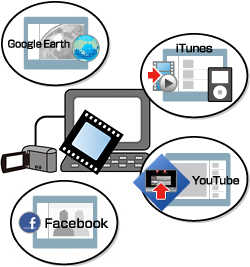
映像を見る
パソコン内の映像ファイルを再生する
パソコンに保存されている映像ファイルを再生できます。
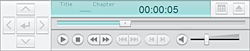
Everio MediaBrowser™ 3/Everio MediaBrowser™ 3 BEで作成したディスクを再生する
「Everio MediaBrowser™ 3 Player」を使うと、Everio MediaBrowser™ 3/Everio MediaBrowser™ 3 BEで作成したディスクを再生することができます。
「Everio MediaBrowser™ 3 Player」では以下が再生できます。
ファイル :
Everio MediaBrowser™ 3/Everio MediaBrowser™ 3 BEが付属されているEverioで撮影した動画ファイル (.mts)
Everio MediaBrowser™ 3/Everio MediaBrowser™ 3 BEで編集済みファイル (.mbt)
ディスク :
Everio MediaBrowser™ 3/Everio MediaBrowser™ 3 BEで作成されたAVCHDディスク
「Everio MediaBrowser™ 3 BE」で作成されたBlu-rayディスク
※1 この機能は、「Everio MediaBrowser™ 3」ではご利用になれません。
※2 Google Earth™ へのエクスポートは、BLUETOOTH® 無線技術を搭載したビデオカメラ(Everio)で位置情報を記録したファイルを「Everio MediaBrowser™ 3 BE」で使用する場合のみ可能です。
※3 ビデオカメラメニューに「ダイレクトディスク」がない場合は、ビデオカメラ本体の「DIRECT DISC」ボタンを押してください。
※ 画面、機能説明写真はイメージです。